Το LogMeIn είναι ένα από τα πιο δημοφιλή εργαλεία κοινής χρήσης οθόνης απομακρυσμένης επιφάνειας εργασίας, που επιτρέπει στους χρήστες επιτραπέζιων υπολογιστών και κινητών να έχουν εύκολη πρόσβαση και να μοιράζονται την οθόνη τους εξ αποστάσεως μέσω του ιστού ή εγγενών εφαρμογών για τις υποστηριζόμενες πλατφόρμες. Πριν από λίγες ημέρες, ωστόσο, η εταιρεία απέσυρε τους δωρεάν λογαριασμούς της τόσο για νέους όσο και για υφιστάμενους πελάτες, μαίνεται η βάση χρηστών freemium και οι ειδικοί της βιομηχανίας. Η εταιρεία δεν προσφέρει πλέον δωρεάν εγγραφή σε νέους χρήστες, ενώ οι υπάρχοντες κάτοχοι δωρεάν λογαριασμών κλήθηκαν ευγενικά είτε να επιλέξουν ένα πρόγραμμα επί πληρωμή είτε να μεταβούν σε άλλη υπηρεσία. Αν ψάχνατε για μια εναλλακτική, δοκιμάστε το Mikogo – μια εφαρμογή κοινής χρήσης οθόνης που μοιάζει με LogMeIn για Windows, Mac, Linux, iOS, Android και web.
Το Mikogo είναι πολύ απλό στην επιφάνεια, τόσο από την αισθητική όσο και από την άποψη χρήσης του. Έχοντας μια πανταχού παρούσα σχεδίαση σε όλες τις υποστηριζόμενες πλατφόρμες, μου άρεσε πολύ ο τρόπος που η Mikogo συνδυάζει τα πάντα με τον πιο απλό τρόπο. Το να ξεκινήσετε με την υπηρεσία είναι επίσης πολύ εύκολο. Ετσι δουλευει:
Για να συμμετάσχετε απλώς σε μια περίοδο λειτουργίας κοινής χρήσης οθόνης που δημιουργήθηκε από κάποιον άλλο, δεν χρειάζεται να έχετε λογαριασμό στην υπηρεσία. Αν και θέλετε να μοιραστείτε την οθόνη σας με κάποιον άλλο εξ αποστάσεως, πρέπει πρώτα να δημιουργήσετε έναν λογαριασμό. Απλώς επισκεφτείτε τον ιστότοπό του μέσω του συνδέσμου που παρέχεται στο τέλος αυτής της ανάρτησης και μεταβείτε στη σελίδα εγγραφής.
Θα σας ζητηθεί το όνομά σας, η διεύθυνση email, ένας προσαρμοσμένος κωδικός πρόσβασης και ο αριθμός τηλεφώνου για να σας δοθεί πρόσβαση στο σύνολο δυνατοτήτων της υπηρεσίας. Μόλις εγγραφείτε, η Mikogo σας στέλνει επίσης ένα email επιβεβαίωσης.
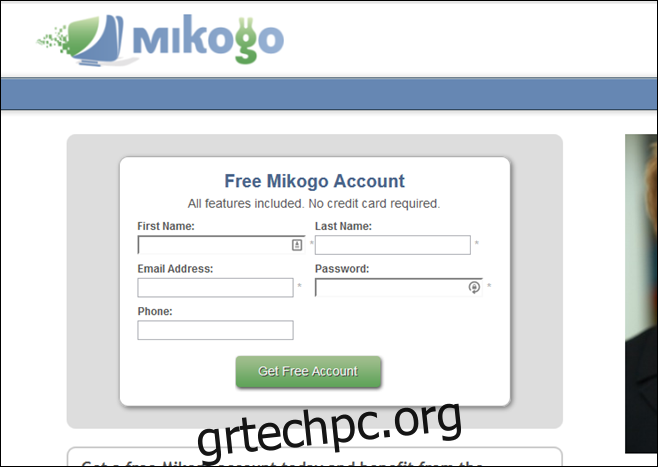
Το επόμενο βήμα είναι να κατεβάσετε την εφαρμογή της Mikogo για την πλατφόρμα σας. Οι χρήστες επιτραπέζιων υπολογιστών θα πρέπει να κατεβάσουν την κατάλληλη εφαρμογή Windows, Mac ή Linux για την έναρξη της περιόδου λειτουργίας απομακρυσμένης κοινής χρήσης, ενώ όσοι σκοπεύουν να συμμετάσχουν μπορούν επίσης να το κάνουν μέσω των εφαρμογών για κινητά για iOS ή Android, εκτός από τον ιστό.
Αφού δημιουργήσετε έναν λογαριασμό και κάνετε λήψη της εφαρμογής, συνδεθείτε σε αυτόν με τη διεύθυνση email και τον κωδικό πρόσβασης που χρησιμοποιήσατε για να εγγραφείτε στην υπηρεσία.
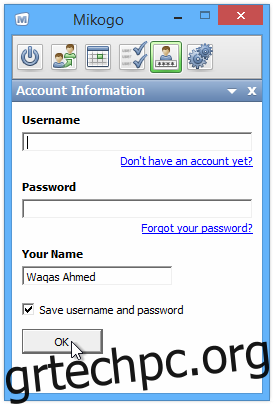
Στη συνέχεια θα μεταφερθείτε στην αρχική οθόνη του προγράμματος, από όπου μπορείτε να ξεκινήσετε αμέσως μια νέα συνεδρία. Η Mikogo σάς δίνει επίσης τη δυνατότητα να προγραμματίζετε συνεδρίες κοινής χρήσης οθόνης και να τις κάνετε προσβάσιμες σε μελλοντική ημερομηνία, κάτι που είναι μια εξαιρετική δυνατότητα που μπορεί να σας φανεί χρήσιμη για να προγραμματίσετε εκ των προτέρων διαδικτυακές συναντήσεις. Για να ξεκινήσετε μια νέα συνεδρία αμέσως, κάντε κλικ στο μικρό κουμπί λειτουργίας στην αριστερή πλευρά, επιλέξτε τον τύπο της συνεδρίας σας από το αναπτυσσόμενο μενού και πατήστε «Έναρξη συνεδρίας».
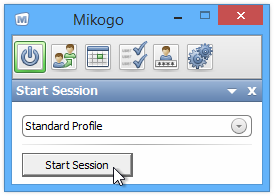
Κάθε περίοδος σύνδεσης έχει ένα μοναδικό αναγνωριστικό περιόδου σύνδεσης 9 ψηφίων που επιτρέπει σε άλλους να συμμετέχουν, επιτρέποντάς σας να μοιράζεστε την οθόνη μόνο με επιλεγμένα άτομα. Μπορείτε επίσης να κλειδώσετε μια συνεδρία, ώστε να μην μπορούν να συμμετέχουν άλλοι συμμετέχοντες.
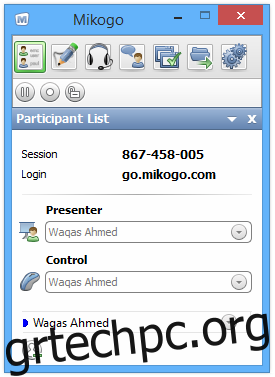
Τώρα το μόνο που χρειάζεται να κάνετε είναι απλώς να μοιραστείτε τον 9ψήφιο κωδικό με τα άτομα με τα οποία θέλετε να μοιραστείτε τη συνεδρία. Για να συμμετάσχετε στη συνεδρία, οι παραλήπτες μπορούν να μεταβούν στη διεύθυνση go.mikogo.com, να εισαγάγουν το 9-ψήφιο αναγνωριστικό περιόδου σύνδεσης και να κάνουν κλικ στο «Συμμετοχή σε συνεδρία». Υπάρχουν δύο διαφορετικές μέθοδοι σύνδεσης με τις οποίες μπορεί κανείς να συμμετάσχει στη συνεδρία. Το πρόγραμμα σύνδεσης παρέχει ευρύτερο έλεγχο στην απομακρυσμένη περίοδο λειτουργίας, όπως επιτρέπει στους χρήστες να ελέγχουν το πληκτρολόγιο και το ποντίκι της κοινόχρηστης οθόνης. Το HTML Viewer, από την άλλη πλευρά, επιτρέπει στον συμμετέχοντα να βλέπει μόνο την οθόνη.
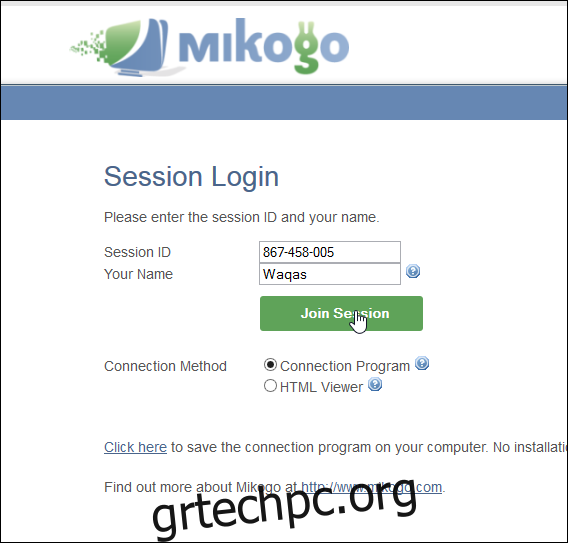
Μπορείτε να επισκεφτείτε τον παρακάτω σύνδεσμο για να μάθετε περισσότερα για τη Mikogo, συμπεριλαμβανομένων των προγραμμάτων επί πληρωμή και άλλων δυνατοτήτων της.
